
Оглавление:
- Шаг 1. Необходимые компоненты
- Шаг 2. Необходимые инструменты
- Шаг 3: Проектирование схемы
- Шаг 4: Дизайн печатной платы
- Шаг 5: Дизайн нестандартной формы печатной платы
- Шаг 6: обработка печатной платы
- Шаг 7: нанесение маски для травления
- Шаг 8: Маскирование с помощью перманентного маркера
- Шаг 9: травление
- Шаг 10: снятие маски
- Шаг 11: сверление
- Шаг 12: паяльная маска
- Шаг 13: Нарезка печатной платы на заказ
- Шаг 14: Тестирование печатной платы
- Шаг 15: стоит демонтировать
- Шаг 16: пайка
- Шаг 17: Тестирование цепи
- Шаг 18: развлекайтесь
- Автор John Day [email protected].
- Public 2024-01-30 11:52.
- Последнее изменение 2025-01-23 15:05.

Я энтузиаст электроники. Я сделал много печатных плат. Но большинство из них имеют правильную прямоугольную форму. Но я видел некоторые специально разработанные печатные платы в большинстве электронного оборудования. Поэтому я пробую печатные платы, разработанные специально для них раньше. Итак, здесь я объясняю создание специально разработанной печатной платы. Здесь я использую обычные инструменты для его приготовления. Потому что не у каждого любителя электроники есть все инструменты. Поэтому здесь я использую общие инструменты. Эта специально разработанная печатная плата является полностью самодельной. Это поможет вам лучше понять конструкцию печатной платы. Здесь я использую Instructables Robot в качестве дизайна печатной платы и добавляю светодиодную подсветку к печатной плате с использованием компонентов SMD. В следующих шагах я объясню об этом больше. Итак, начнем…
Шаг 1. Необходимые компоненты
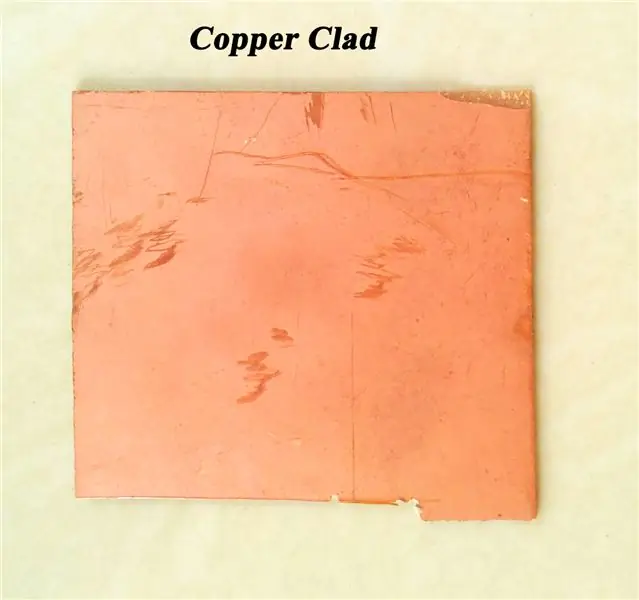


Здесь я использую электронные компоненты SMD из старых печатных плат. Это снижает стоимость проекта. Вы следуете этому методу или покупаете компоненты.
Медь плакированная
Раствор FeCl3
Очиститель печатных плат
Все компоненты SMD
IC
Резистор
Конденсатор
Вел
Разъем постоянного тока
Все значения компонентов указаны на принципиальной схеме.
Изображения приведены выше.
Шаг 2. Необходимые инструменты

Здесь я использую общие инструменты. Основные инструменты - это микропаяльник и обычный паяльник. Полный список приведен ниже, Паяльник Miro
Паяльник 25 Вт
Маленький нож
Ножовка по металлу
Файл
Маленькая отвертка
Поток
Припой провод
так далее…
Шаг 3: Проектирование схемы
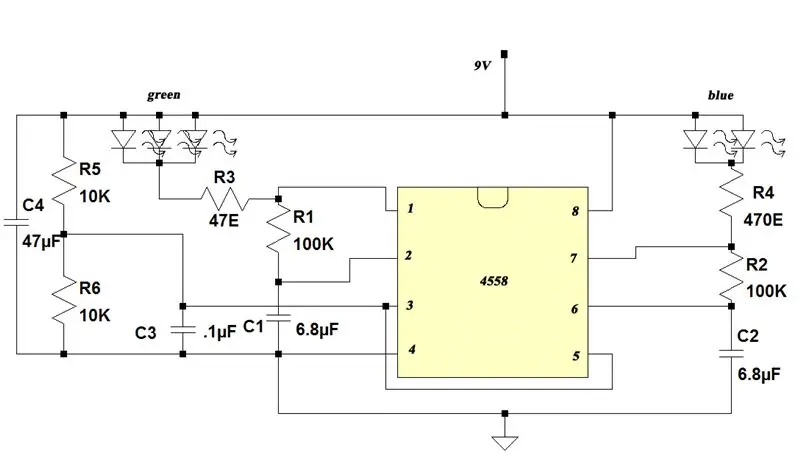
Здесь я использую двойной операционный усилитель. IC. Он подключен как осциллятор, чтобы производить низкочастотные колебания для мигания светодиода. 2 операционных усилителя. работают независимо и производят прямоугольный сигнал. Два генератора подключены одинаковым образом для создания одного и того же сигнала. Это потому, что в противном случае нам нужно добавить транзистор для увеличения тока. Здесь он не используется из-за уменьшения сложности. Итак, светодиоды управляют двумя операционными усилителями. Так что текущей проблемы удалось избежать. Схема, нарисованная в программе "spice". Схема приведена выше.
Шаг 4: Дизайн печатной платы
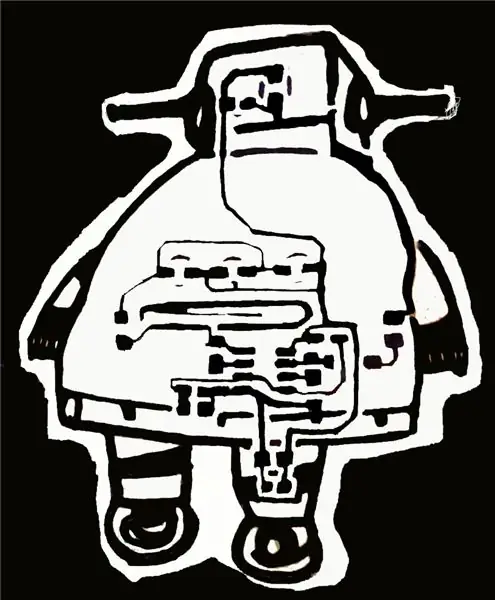
Это небольшая схема. Потому что конструкция печатной платы очень проста. Поэтому обычно программное обеспечение для проектирования печатных плат не требуется. Программное обеспечение используется для проектирования сложных схем. Но здесь я использую программное обеспечение для проектирования печатных плат, чтобы изучить дизайн печатной платы с помощью программного обеспечения. На изображении выше показан дизайн печатной платы.
Шаг 5: Дизайн нестандартной формы печатной платы
Сначала я загружаю обучаемое изображение робота. Затем преобразуйте его в нарисованное изображение, используя опцию фильтров изображений в редакторе изображений Photoshop. Затем изображения распечатываются на бумаге для справки. Размер изображения такой же, как размер печатной платы. Это представлено в виде файла PDF ниже. Затем я объединяю изображение робота и дизайн печатной платы в одно изображение. Он используется для маскировки медного покрытия для травления. Таким образом мы получаем следы схемы и изображение робота в медной оболочке. Изображения приведены выше.
Шаг 6: обработка печатной платы



На этом этапе мы очищаем медную сторону печатной платы с помощью наждачной бумаги и уменьшаем толщину плакированного меди с помощью наждачной бумаги и файла. Процедура, приведенная ниже,
Возьми медь
Уменьшите его толщину с помощью наждачной бумаги
Очистите медную сторону наждачной бумагой (400)
Очистите медную оболочку водой и просушите ее
Шаг 7: нанесение маски для травления

На этом этапе мы применяем маскировку медного покрытия для травления. Маскировка обеспечивает разводку схемы на медной оболочке. Это позволит избежать травления замаскированной части. Таким образом, травление проводится только на немаскированной части. Этим сделаны медные дорожки на медной оболочке. Процедура маскировки, приведенная ниже,
Распечатайте макет печатной платы на глянцевой (или журнальной) бумаге
Прикрепите это медным покрытием
Нагрейте бумагу с помощью железного ящика
Удалите отпечатанную бумагу
Теперь макет печатной платы скопирован на медное покрытие.
Шаг 8: Маскирование с помощью перманентного маркера




Это самый простой способ создания маски для травления. Здесь мы используем только перманентный маркер. Это делает этот метод полезным для любого новичка в электронике. Таким образом, мы рисуем макет в медной оболочке только с помощью маркера. Шаги приведены ниже,
Возьми медь
Вырезать изображение робота
Нарисуйте изображение робота, вырезав каждую часть отдельно, как показано на изображениях выше
Нарисуйте в нем макет печатной платы
Затем затемните маску, еще раз перерисовав весь макет
Проверить схему расположения
Если в нем есть короткое замыкание, удалите его с помощью небольшого ножа
Шаг 9: травление
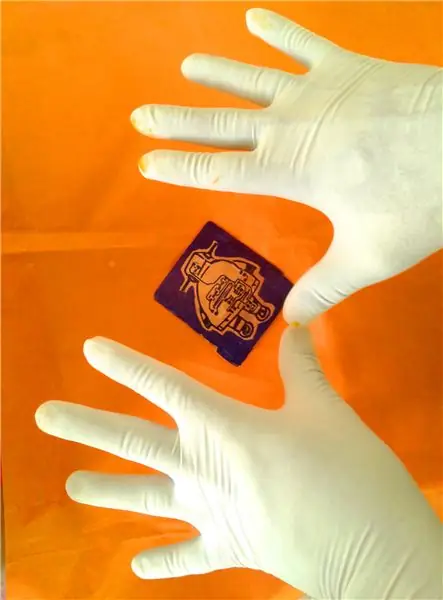

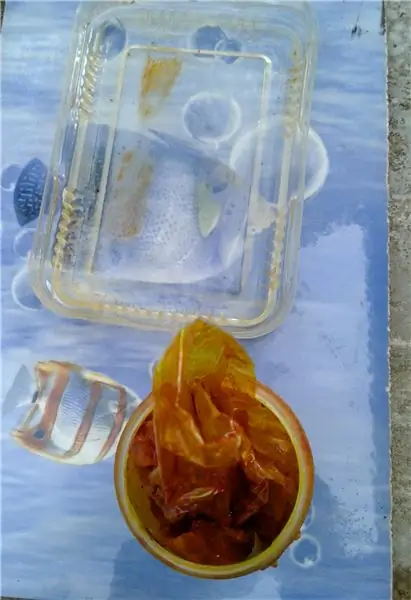
Травление - это удаление нежелательных медных деталей с медного покрытия. Этим методом мы создаем макет схемы в медной оболочке. Данная процедура объясняет процесс травления.
Надевайте перчатки, чтобы защитить руку
Налейте немного воды в пластиковую тарелку
Добавьте в воду немного FeCl3 и хорошо перемешайте
Погрузите медную оболочку в раствор FeCl3
Подождите некоторое время (по мере концентрации вашего раствора)
Постоянно проверяйте, успешно ли протравлена печатная плата
После травления очистите его водой и просушите
Шаг 10: снятие маски



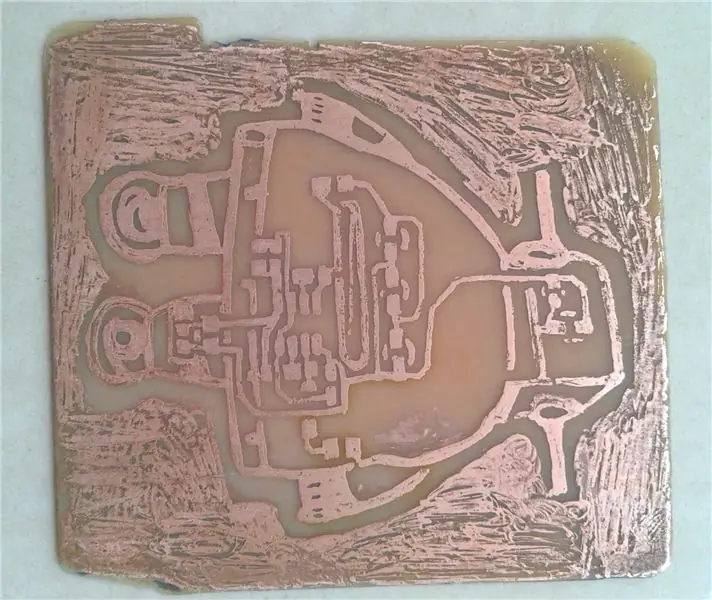
Здесь мы удаляем перманентные чернила маркера. Для этого сначала промойте его мыльной водой. Затем с помощью наждачной бумаги очистите его и промойте чистой водой. Затем высушите его.
Шаг 11: сверление


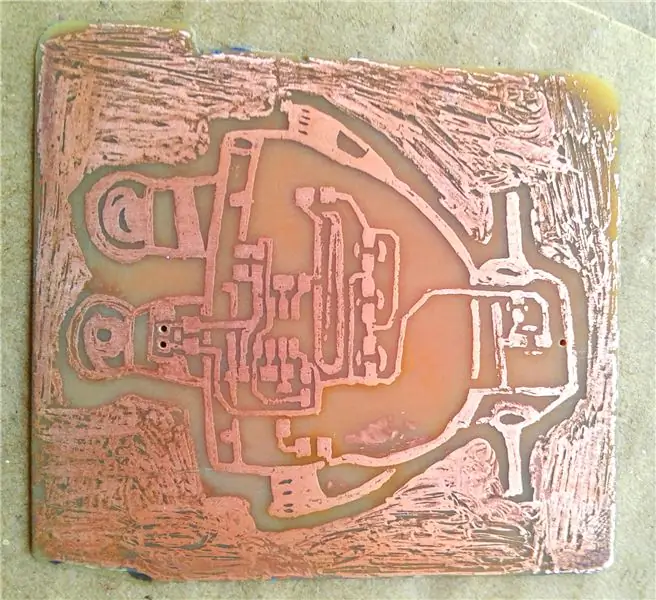
Нам нужно какое-то отверстие, чтобы вставить в него разъем постоянного тока. Это единственный сквозной компонент в нем. Все остальные компоненты SMD. Никаких отверстий для этого не нужно. Для сверления использую ручной дрель. Для бурения используется очень маленькая долота. Сверление начинается со стороны меди. Не применяйте лишнюю силу. Это повредит печатную плату.
Шаг 12: паяльная маска


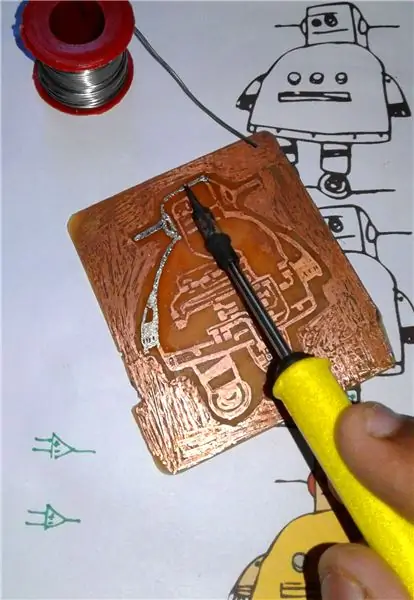
На этом этапе я наношу слой припоя на все медные дорожки, как маску. Это повысит красоту и защитит медь от коррозии. Медь реагирует с водой и воздухом. Таким образом, припой изолирует его от агентов, вызывающих коррозию. Для этого сначала нанесите флюс на следы. Затем сделайте слой припоя с помощью микропаяльника и припоя. Затем разгладьте его с помощью паяльника мощностью 25 Вт. Затем очистите печатную плату с помощью раствора для очистки печатных плат.
Шаг 13: Нарезка печатной платы на заказ


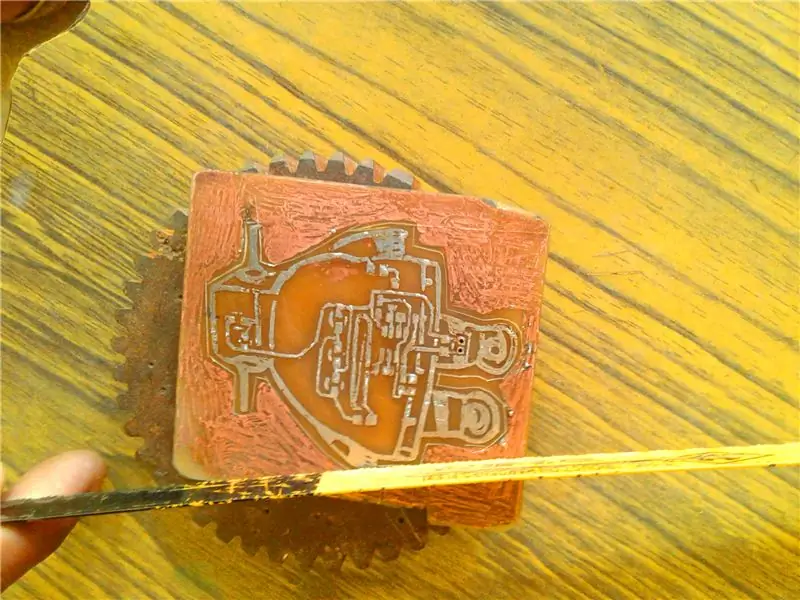
Здесь мы вырезаем из него форму обучаемого робота. Это делается обычными инструментами, такими как ножовка, нож, напильник и т. Д. Порядок действий приведен ниже.
Используя нож, проведите линию, до которой следует резка
Удалите ненужные углы печатной платы, используя ножовку, чтобы сделать грубую форму
Затем с помощью маленького ножа сделайте оригинальную форму
Наконец, сгладьте края и доработайте форму с помощью напильника
Очистите печатную плату
Мы сделали этот шаг.
Шаг 14: Тестирование печатной платы

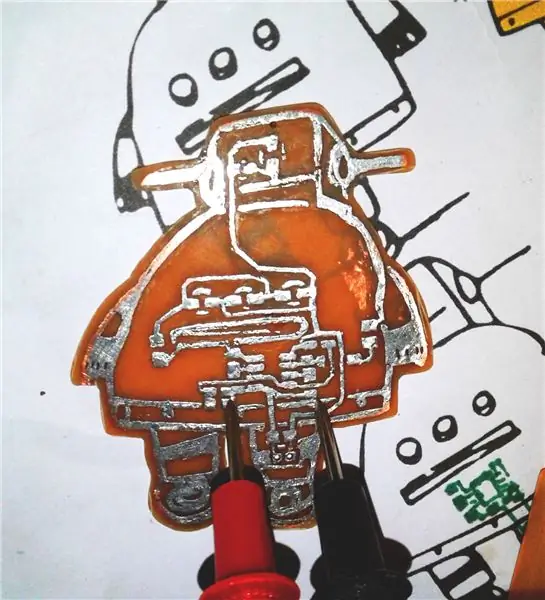
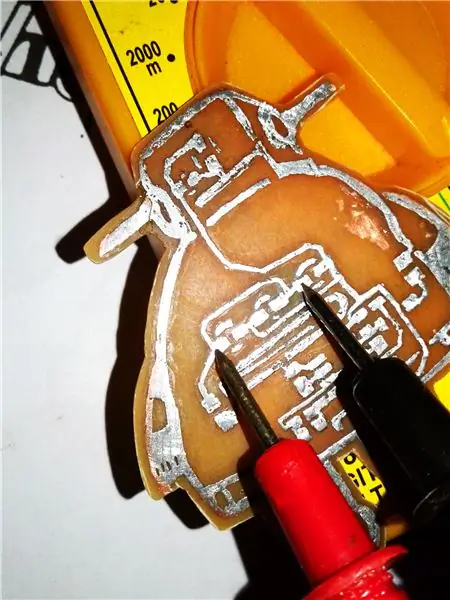
Это один из основных этапов производства печатных плат. Здесь мы проверяем целостность каждой дорожки относительно принципиальной схемы и проверяем на предмет нежелательного короткого замыкания.
Поверните ручки мультиметра в режим проверки целостности цепи
Используя щупы, проверьте целостность каждой дорожки и сравните ее со схемой
Также проверьте возможность короткого замыкания в нежелательном положении
Если все прошло успешно, переходите к следующим шагам, в противном случае устраните проблему
Шаг 15: стоит демонтировать


Здесь я использую компоненты от старых плат. Это снизит стоимость проекта и поможет вам больше узнать об электронике. Этот процесс расширяет наши знания в области электроники. Вы выбираете этот метод или приобретаете комплектующие. Процедура распайки показана на видео выше. После распайки нанесите текст на компоненты с помощью мультиметра и используйте его для этого проекта и будущих проектов. OK. Удачи.
Шаг 16: пайка


Пришло время пайки. Здесь я использую микропаяльник. Сначала припаяйте ИС, а затем остальные компоненты. Не применяйте дополнительное тепло. Это повредит ИС. Осторожно припаивайте светодиод. Потому что он чувствителен к теплу. Он очень быстро повредит. Порядок действий приведен ниже,
Для пайки используйте микропаяльник и пинцет
Нанесите флюс на все точки, в которых размещены компоненты
Установите компонент с помощью пинцета и припаяйте его ножку с помощью микропаяльника и припоя
Дважды проверьте полярность компонентов
Наконец, проверьте пайку компонентов и проверьте схему, используя принципиальную схему
Очистите печатную плату с помощью очистителя печатных плат
Мы успешно выполнили этот шаг.
Шаг 17: Тестирование цепи



Пришло время для тестирования и отладки схем. Подключите к нему аккумулятор на 9 В с помощью штекерного разъема, подходящего для разъема постоянного тока печатной платы. Если он не мигает, проверьте соединения и IC. Затем проверьте светодиод. Успешно завершив раздел отладки, мы получаем хорошую модель работающего Обучаемого робота.
Шаг 18: развлекайтесь



Найдите подходящее место, чтобы его починить. Включите этого робота в темной комнате и наблюдайте за красотой. Вы выбираете это как брелок или медальон.
Вам это нравится ??? Прокомментируйте, пожалуйста, в разделе комментариев..
До свидания, ….
Рекомендуемые:
Узнайте, как разработать печатную плату нестандартной формы с помощью онлайн-инструментов EasyEDA: 12 шагов (с изображениями)

Узнайте, как спроектировать печатную плату нестандартной формы с помощью онлайн-инструментов EasyEDA: я всегда хотел спроектировать индивидуальную печатную плату, а с онлайн-инструментами и дешевым прототипом печатной платы это никогда не было проще, чем сейчас! Можно даже дешево и легко собрать компоненты для поверхностного монтажа в небольшом объеме, чтобы сэкономить трудные решения
Печатная плата Тима (печатная плата): 54 шага (с изображениями)

Печатная плата Тима (Plotted Circuit Board): это процесс, который я использую для создания пользовательской печатной платы для своих проектов. Чтобы сделать это: я использую свой XY Plotter с Scribe, чтобы удалить пленку для травления, чтобы обнажить медь для травителя. . Я использую свой XY-плоттер с лазером, чтобы выжигать чернила на
Вертикальный поворотный стол нестандартной конструкции: 15 ступеней (с изображениями)

Вертикальный проигрыватель винила нестандартной конструкции: я не специалист ни в чем, связанном со звуком, не говоря уже о проигрывателях. Таким образом, целью этого проекта не было создание высококачественного аудио и высокотехнологичного продукта. Я хотел создать свой собственный проигрыватель винила, который, на мой взгляд, представляет собой интересный предмет дизайна. Tw
Обучаемый зоотроп-призрак: 11 шагов (с изображениями)

Обучаемый Ghost Zoetrope: Обучаемый робот, одетый как призрак, почти теряет голову к Хэллоуину! В реальной жизни вы не видите черных полос (они являются результатом съемки стробоскопа). Возьмите Arduino, моторный щит, биполярный шаговый двигатель, светодиодную лампу и
Обучаемый робот с множеством функций: 8 шагов (с изображениями)

Обучаемый робот с множеством функций: Привет, друзья, в этом руководстве я собираюсь представить фантастического робота, который может выполнять следующие задачи: 1 - Он может двигаться, и управление его движениями осуществляется с помощью Bluetooth 2 - Он может выполнять уборку как пылесос3 - Он может воспроизводить песни Bluetoot
